CAD怎么画直角?
溜溜自学 室内设计 2021-06-22 浏览:2923
大家好,我是小溜,在我们日常工作中使用“CAD软件”会遇到各种各样的问题,不管是新手还是高手都会遇到自己不知道的问题,比如“CAD怎么画直角?”,下面小编就讲解一下怎么解决该问题吧,此教程共分为4个步骤,小编用的是联想天逸台式电脑,电脑操作系统版本以Win7为例,希望能帮助到各位小伙伴!
工具/软件
电脑型号:联想(Lenovo)天逸510S
操作系统:Windows7
软件名称:CAD2016
步骤/教程
1、首先打开CAD,新建图像文件进入到主界面。
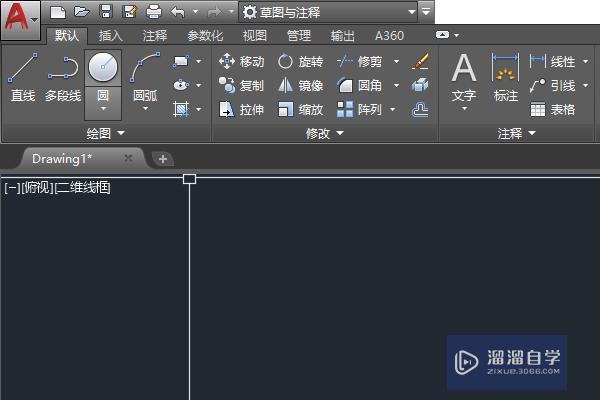
2、在右下方找到“正交限制光标”点击打开,或者按快捷键F8。
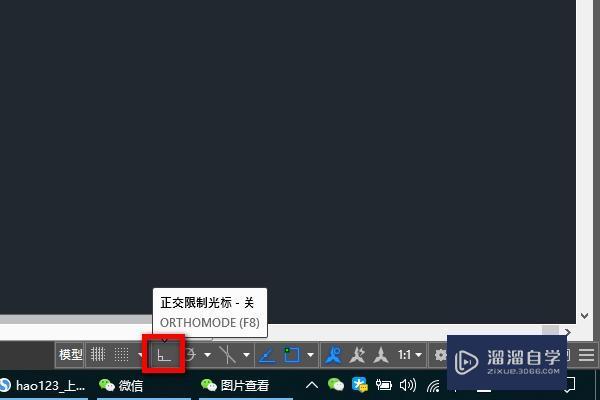
3、接着输入直线命令"L"开始画出一根直线,由于开启了“正交限制光标”所以画线的时候只能选择垂直的上下左右四个方向。
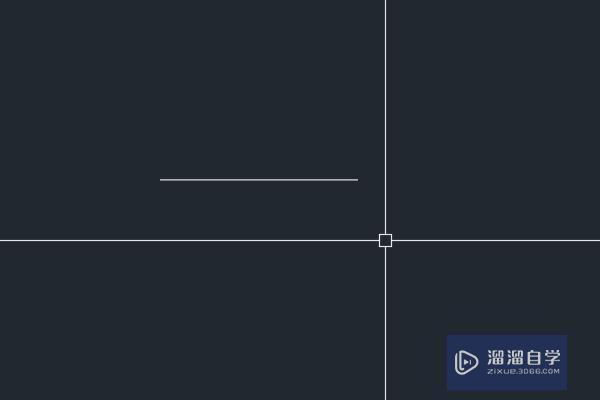
4、再按直线命令"L",在上一条直线的两端画出另一根直线即可。
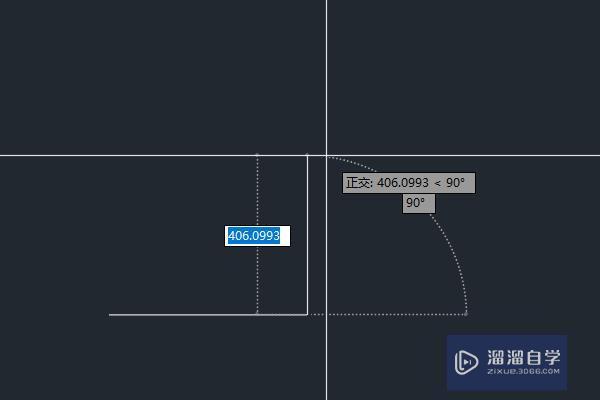
相关文章
距结束 05 天 08 : 07 : 16
距结束 00 天 20 : 07 : 16
首页









